Nastavenia katalógu v Lightroom sú kľúčové na optimalizáciu tvojho pracovného postupu a zrýchlenie tvojej práce. Správnou konfiguráciou môžeš zabezpečiť, že tvoje katalógové súbory sú dobre organizované a môžeš rýchlejšie pristupovať k svojim obrázkom. V tomto návode ti vysvetlím základné body a kroky, aby si mohol z Lightroom vyťažiť maximum.
Najdôležitejšie poznatky
- Nastavenia katalógu sú kľúčom k efektívnemu používaniu Lightroom.
- Automatizované zálohovanie tvojej katalógovej súbory zabraňuje stratám dát.
- Nastavenia pre náhľady a metadáta pomáhajú optimalizovať tvoj pracovný postup.
Podrobný návod
Otvoriť nastavenia katalógu
Aby si sa dostal k nastaveniam katalógu, naviguj v menu Lightroom na „Predvoľby“. Tu nájdeš pod záložkou „Nastavenia katalógu“ dôležité možnosti, ktoré môžeš prispôsobiť.
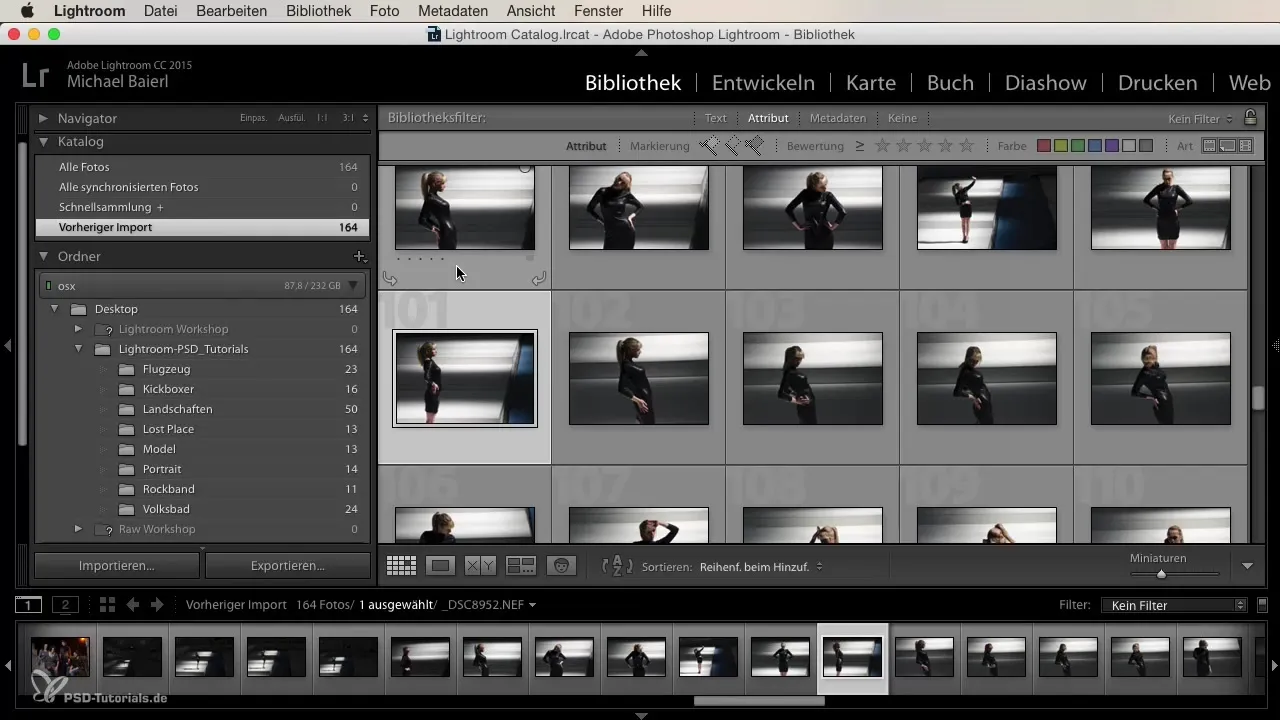
Všeobecné nastavenia
Na prvej záložke „Všeobecné“ vidíš okrem iného, kde Lightroom ukladá tvoje katalógové súbory. Predvolene je toto miesto často nastavené v priečinku s obrázkami tvojho počítača. Je dôležité poznať toto miesto, ak chceš katalógový súbor neskôr preniesť alebo zálohovaním.
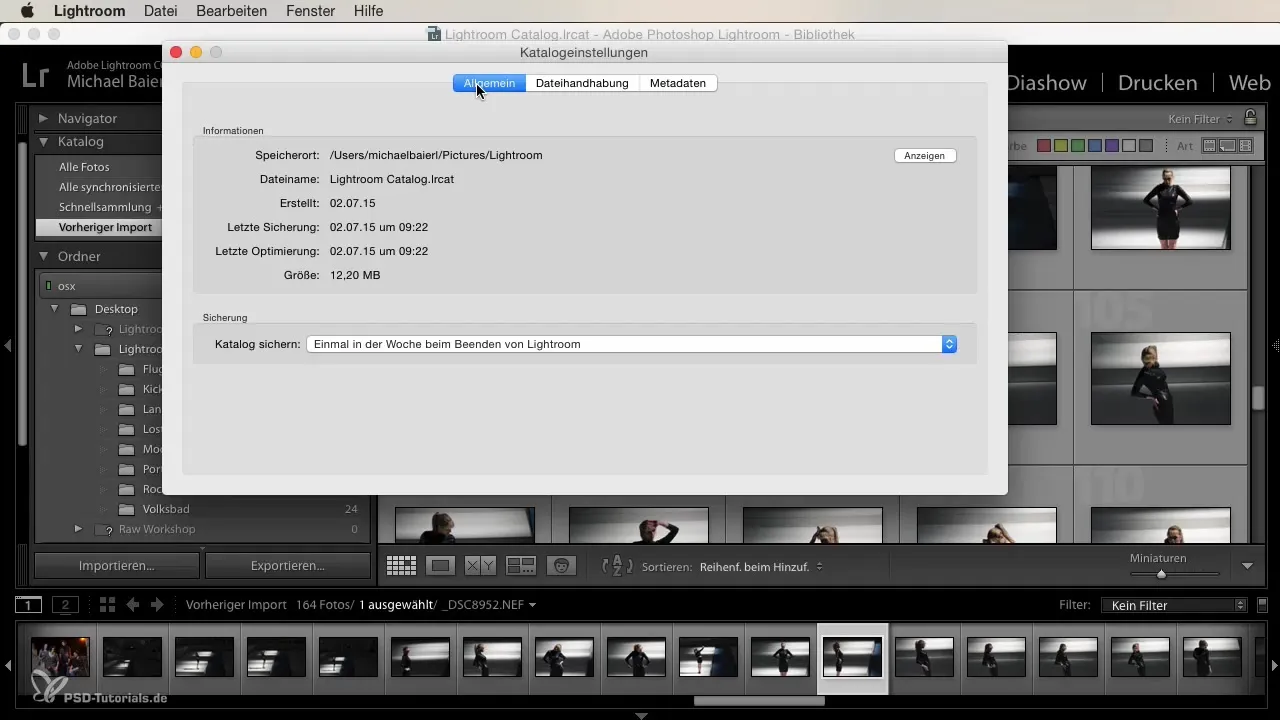
Tu môžeš skopírovať cestu k tvojmu katalógovému súboru a použiť ju na jeho nájdenie vo Finderi alebo v Správcovi súborov Windows. Praktické tlačidlo ti okrem toho umožňuje priamo prejsť do priečinka katalógových súborov.
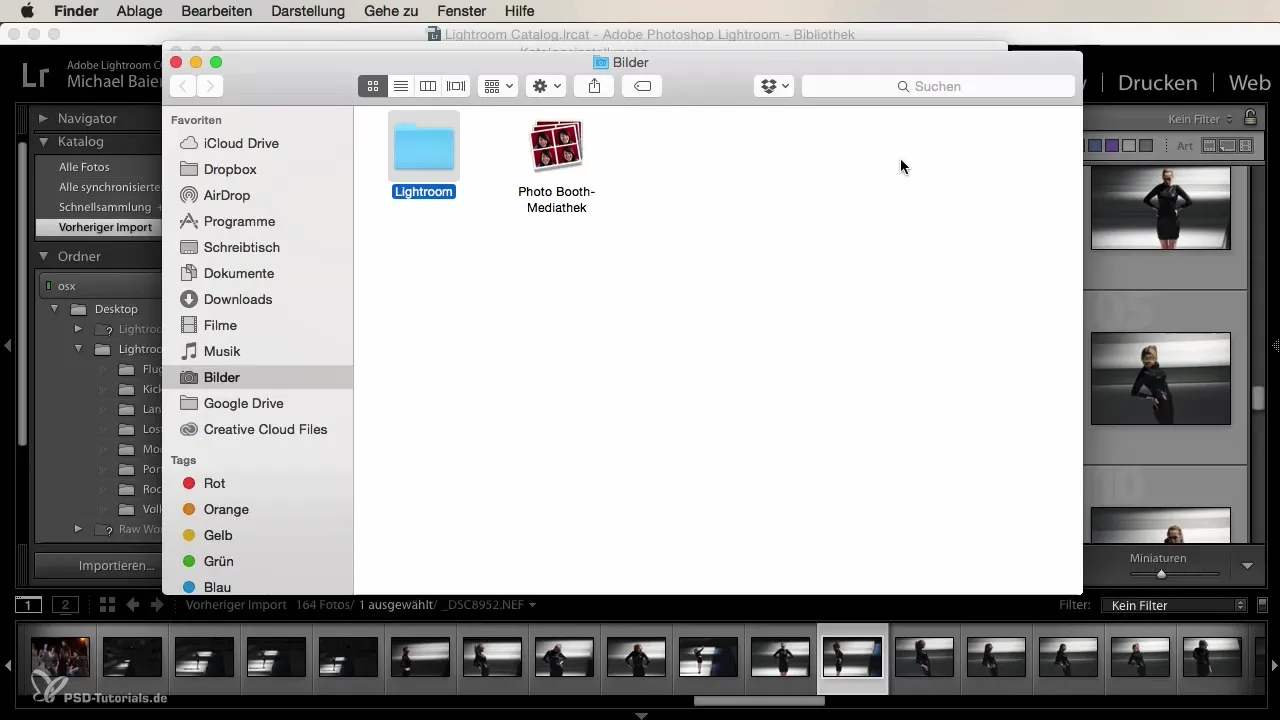
Katalógový súbor a zálohovanie
Osobitne dôležité je pravidelne zálohovať svoj katalógový súbor. Predvolene je zálohovanie nastavené raz za týždeň. Túto voľbu by si však mal zmeniť a aktivovať možnosť, aby sa katalóg zálohoval pri každom zatvorení Lightroom. To zabezpečí, že v prípade možnej straty dát nestratíš všetky zmeny za posledný týždeň.
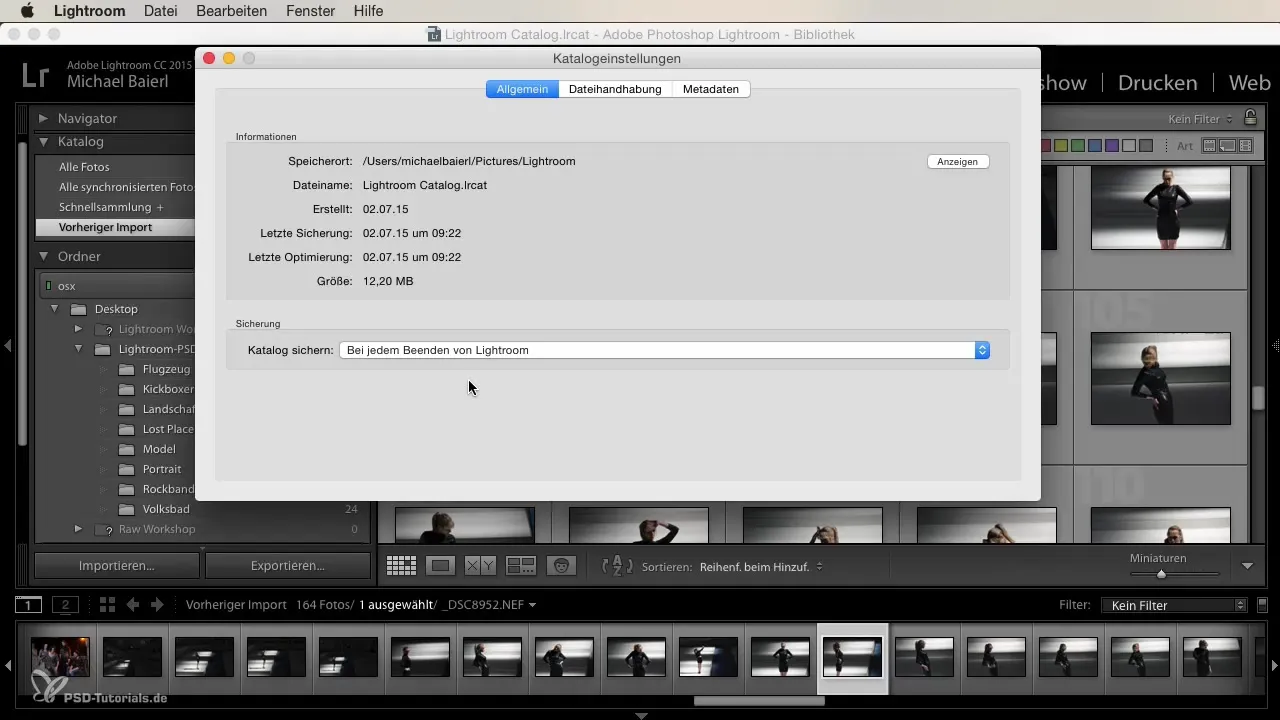
Správa súborov a nastavenia náhľadov
Na záložke „Správa súborov“ môžeš nastaviť veľkosť náhľadov. Odporúča sa prispôsobiť štandardnú veľkosť na rozlíšenie tvojho monitora, aby si dosiahol optimálne výsledky. Kvalita náhľadov má priamy vplyv na to, ako rýchlo Lightroom reaguje pri spracovaní tvojich obrázkov.
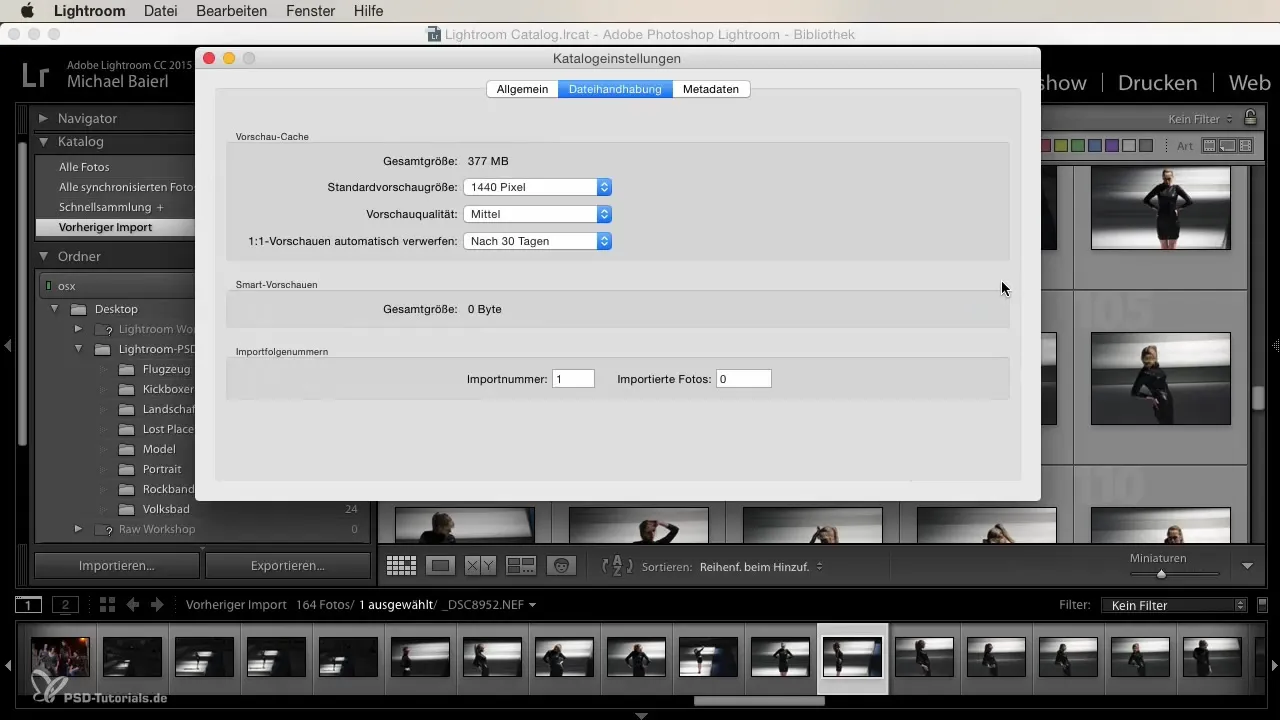
Tu môžeš tiež určiť, kedy sa majú automaticky zrušiť „náhľady jeden na jedného“. Dobrý hodnotou je 30 dní, čo znamená, že náhľady staršie ako 30 dní budú odstránené. To urýchli tvoj pracovný postup, pretože Lightroom musí uložiť menej dát.
Číslo importu a organizácia práce
Pri importe fotografií môžeš nastaviť číslo importu, aby si lepšie organizoval svoje súbory. Odporúčam vytvoriť pre každú prácu vlastný katalóg. Tým zabezpečíš, že tvoje katalógové súbory zostanú malé a rýchlosť Lightroom sa zvýši, bez ohľadu na to, na akom počítači pracuješ.
Správa metadát
Na záložke „Metadáta“ môžeš určiť, ako Lightroom nakladá s metadátami tvojich obrázkov. Ak aktivuješ automatické ukladanie nastavení úprav do súboru XMP, zabezpečíš, že všetky vykonané zmeny budú viditeľné aj v iných programoch, ako je Photoshop.
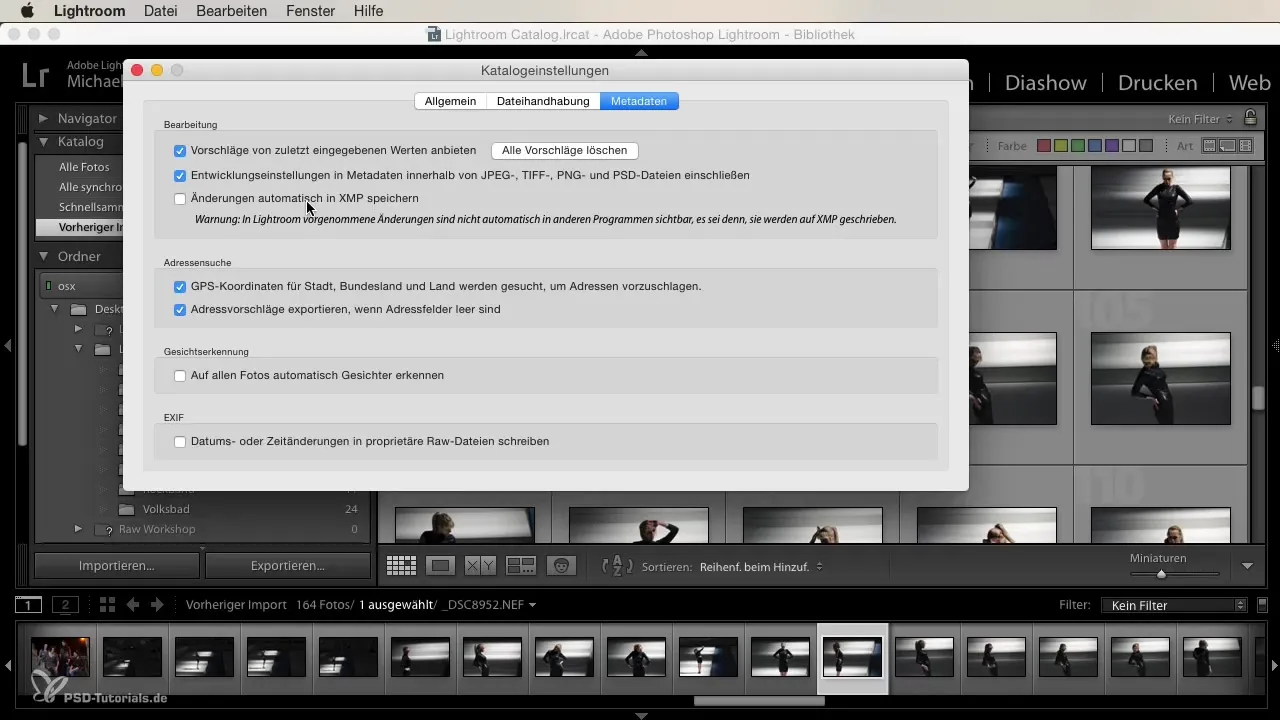
Tu máš tiež možnosť deaktivovať alebo aktivovať návrhy pre metadáta. To ti môže pomôcť efektívnejšie spravovať tvoje kľúčové slová, kým pracuješ na svojich obrázkoch.
Rozpoznávanie tvárí a GPS dáta
Rozpoznávanie tvárí je ďalšia funkcia, ktorá ti môže pomôcť usporiadať tvoje obrázky. Môže však niekedy spôsobiť dlhé časy načítania. Ak túto funkciu často nepoužívaš, možno bude lepšie ju dočasne deaktivovať.
Ďalším bodom sú GPS dáta. Môžeš ukladať adresy a aktivovať funkciu na zvýšenie efektívnosti správy obrázkov.
Zhrnutie
Nastavenia katalógu v Lightroom sú kľúčové pre tvoj pracovný postup. Uisti sa, že aktivuješ automatické zálohovanie, vyberieš správne veľkosti náhľadov a prispôsobíš správu metadát svojim potrebám. S týmito úpravami môžeš pracovať s Lightroom oveľa efektívnejšie a rýchlejšie.
Často kladené otázky
Aké nastavenia katalógu sú najdôležitejšie?Dôležité sú nastavenia zálohovania a možnosti ochrany údajov, aby sa predišlo stratám dát.
Ak často by som mal zálohovať svoj katalóg?Ideálne je nastaviť zálohovanie pri každom zatvorení Lightroom.
Čo sú náhľady jeden na jedného?To sú vysokorozlíšené náhľadové súbory, ktoré potrebujú viac miesta, ale môžu vývoj výrazne urýchliť.
How can I integrate the metadata into other programs?Aktivuj možnosť „Automaticky ukladať zmeny do XMP“, aby zmeny boli viditeľné aj v Photoshope.
Mal by som aktivovať rozpoznávanie tvárí?Závisí to od tvojich osobných potrebností; môže byť užitočné, ale často spôsobuje dlhšie časy načítania.


